Webroot აპლიკაციის განახლება ეფექტურია მრავალი მომხმარებლისთვის
- WRkrn.sys არის დრაივერი, რომელსაც იყენებს Webroot SecureAnywhere და მართავს პროგრამული უზრუნველყოფის ბირთვის რეჟიმის კომპონენტებს.
- თუ დრაივერი ააქტიურებს BSoD-ს, შეგიძლიათ გადატვირთოთ თქვენი კომპიუტერი, როგორც ბოლო საშუალება.
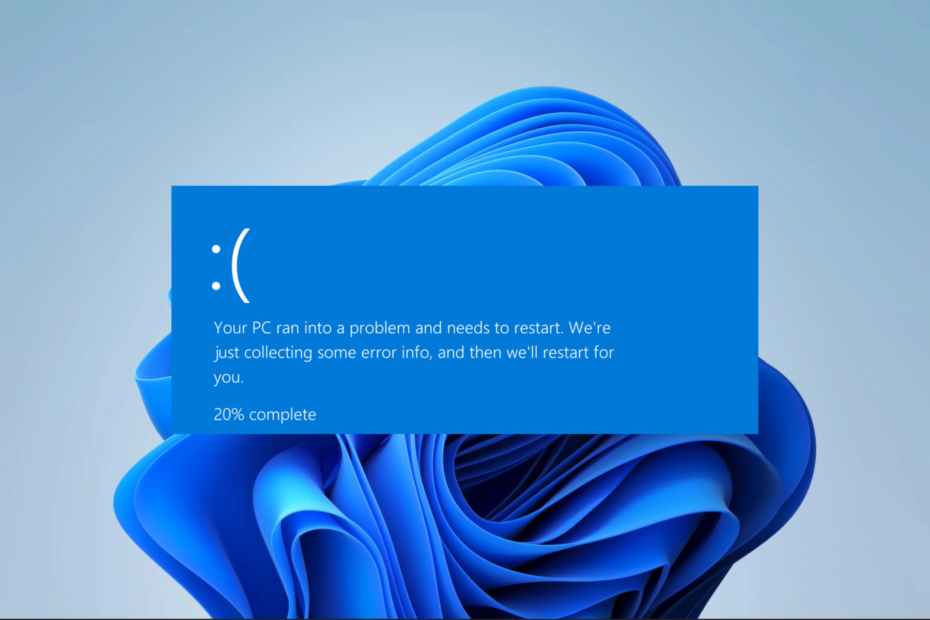
Xდააინსტალირეთ ჩამოტვირთვის ფაილზე დაწკაპუნებით
- ჩამოტვირთეთ და დააინსტალირეთ Fortect თქვენს კომპიუტერზე.
- გაუშვით ინსტრუმენტი და დაიწყეთ სკანირება იპოვონ გატეხილი ფაილები, რომლებიც იწვევენ პრობლემებს.
- დააწკაპუნეთ მარჯვენა ღილაკით დაიწყეთ რემონტი პრობლემების გადასაჭრელად, რომლებიც გავლენას ახდენს თქვენი კომპიუტერის უსაფრთხოებასა და შესრულებაზე.
- Fortect ჩამოტვირთულია 0 მკითხველი ამ თვეში.
WRkrn.sys დრაივერი არის ბირთვის რეჟიმის დრაივერი, რომელსაც იყენებს Webroot SecureAnywhere და ზოგჯერ შეიძლება გამოიწვიოს სიკვდილის ლურჯი ეკრანი (BSoD) შეცდომა.
თუმცა, გამოსწორებები ყოველთვის არ არის რთული. ამრიგად, ამ სახელმძღვანელოში ჩვენ შევკრიბეთ რამდენიმე მარტივი ნაბიჯი, რათა გაათავისუფლოთ თქვენი კომპიუტერი ლურჯი ეკრანის შეცდომისგან.
რა იწვევს WRkrn.sys BSoD-ს?
შეცდომა შეიძლება გამოწვეული იყოს სხვადასხვა ფაქტორებით, მათ შორის რომელიმე შემდეგი:
- დაზიანებულია ან მოძველებული WRkrn.sys – მოძველებული მძღოლები არის BSoD შეცდომების მთავარი დამნაშავე, როგორიცაა WRkrn.sys-ის მიერ გამოწვეული.
- კონფლიქტი სხვა მძღოლთან – არსებობს შანსი, რომ WRkrn.sys დრაივერი კონფლიქტში იყოს თქვენს კომპიუტერში არსებულ სხვა დრაივერებთან.
- აპარატურის პრობლემა – თუ თქვენი კომპიუტერის აპარატურა არ მუშაობს გამართულად, ამან შეიძლება გამოიწვიოს დრაივერის მარცხი და გააქტიურდეს გაჩერების კოდი.
- მოძველებული ანტივირუსი – თუ იყენებთ Webroot ანტივირუსის მოძველებულ ვერსიას, დიდია შანსი, რომ ასოცირებული დრაივერები მოძველებულია და გამოიწვევს ამ პრობლემას.
ამ მიზეზების გათვალისწინებით, ახლა ჩვენ შეგვიძლია დავიწყოთ სწორი გადაწყვეტილებების გამოყენება პრობლემის მოსაგვარებლად.
როგორ დავაფიქსირო wrkrn.sys BSoD?
სანამ რაიმე კომპლექსურ გამოსწორებას შეისწავლით, გირჩევთ გააკეთოთ შემდეგი:
- ჩაატარეთ ვირუსის სკანირება, რათა დარწმუნდეთ, რომ BSoD არ არის გამოწვეული თქვენს კომპიუტერში არსებული მავნე პროგრამის მიერ.
- გადატვირთეთ კომპიუტერი, რადგან ეს შეიძლება იყოს საკმარისად ძლიერი, რათა დასრულდეს რამდენიმე პრობლემური პროცესი, რამაც შეიძლება გამოიწვიოს BSoD.
- კონფლიქტური აპების დეინსტალაცია რომელიც უმეტეს შემთხვევაში იქნება სხვა მესამე მხარის ანტივირუსული პროგრამები.
თუმცა, თუ ზემოაღნიშნული გამოსავალი არ მუშაობს, გთხოვთ, გააგრძელოთ უფრო დეტალური გადაწყვეტილებები ქვემოთ.
1. დააინსტალირეთ Webroot ანტივირუსი
ეს გამოსავალი გამოიყენება მხოლოდ იმ შემთხვევაში, თუ თქვენ დააინსტალირეთ Webroot ანტივირუსი.
- დაჭერა ფანჯრები + რ გასახსნელად გაიქეცი დიალოგი.
- ტიპი apwiz.cpl და დაარტყა შედი.
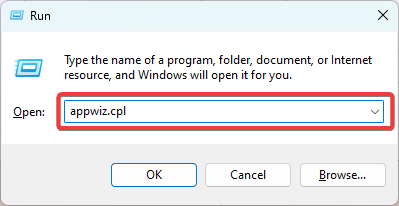
- დააწკაპუნეთ ვებროტი ანტივირუსი აპლიკაციების სიიდან და აირჩიეთ დეინსტალაცია ღილაკი.
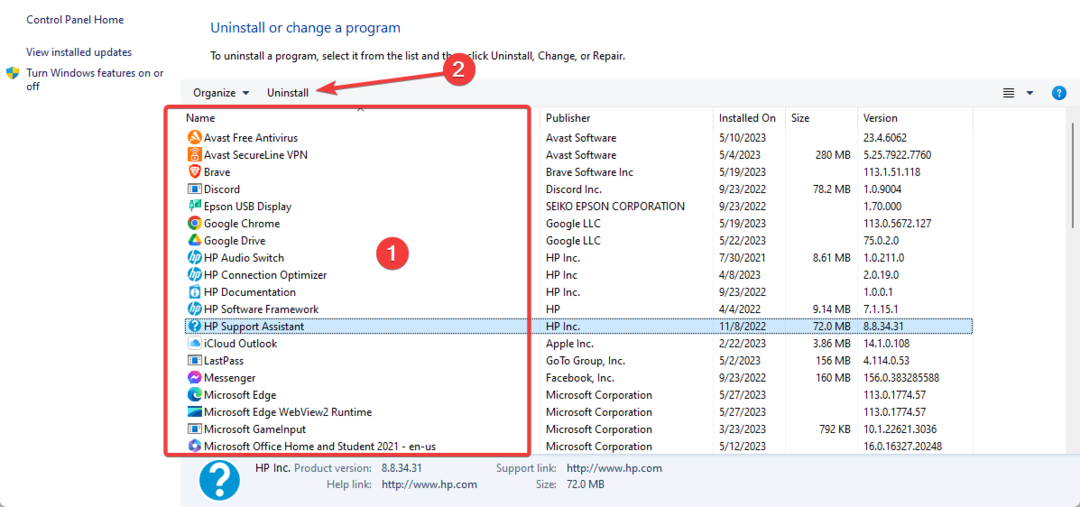
- მიჰყევით ოსტატს პროცესის დასასრულებლად, გადადით აქ ოფიციალური ვებ - გვერდი რომ მიიღოთ ახალი ასლი და დააინსტალიროთ იგი.
ჩვენმა მკითხველებმა განაცხადეს, რომ მათი Webtroot ანტივირუსის ხელახლა ინსტალაციამ მოაგვარა პრობლემა, ასე რომ, თუ თქვენ იმავე სიტუაციაში ხართ, გამოიყენეთ ზემოთ მოცემული გამოსავალი.
გაითვალისწინეთ, რომ იშვიათ შემთხვევებში შეიძლება დაგჭირდეთ ჩატვირთეთ უსაფრთხო რეჟიმში დეინსტალაციის შესასრულებლად.
2. WRkrn.sys ფაილის გადარქმევა
- დააჭირეთ Ძალა ღილაკი კომპიუტერის დასაწყებად და როგორც კი დაინახავთ ფანჯრები ლოგო, დააჭირეთ და ხანგრძლივად Ძალა ღილაკი გამორთვისთვის. გაიმეორეთ ეს ნაბიჯი რამდენჯერმე, სანამ არ გადამისამართდებით ავტომატური შეკეთება ეკრანი.
- იქ თქვენ უნდა დააჭიროთ Დამატებითი პარამეტრები.
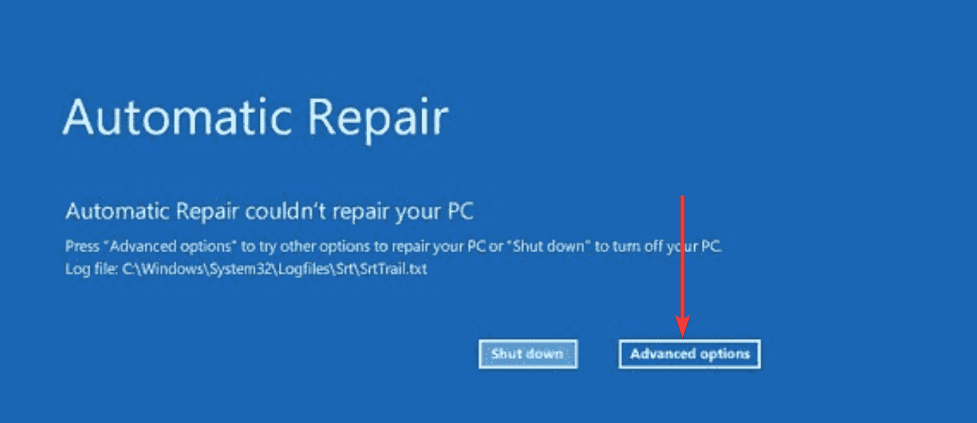
- აირჩიეთ პრობლემების მოგვარება, შემდეგ დააწკაპუნეთ Დამატებითი პარამეტრები.
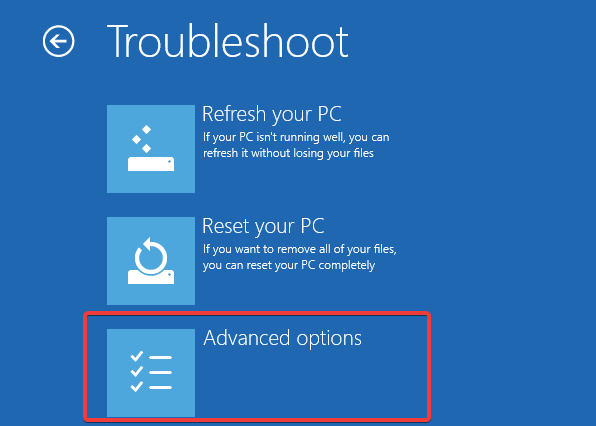
- Დააკლიკეთ გაშვების პარამეტრები.
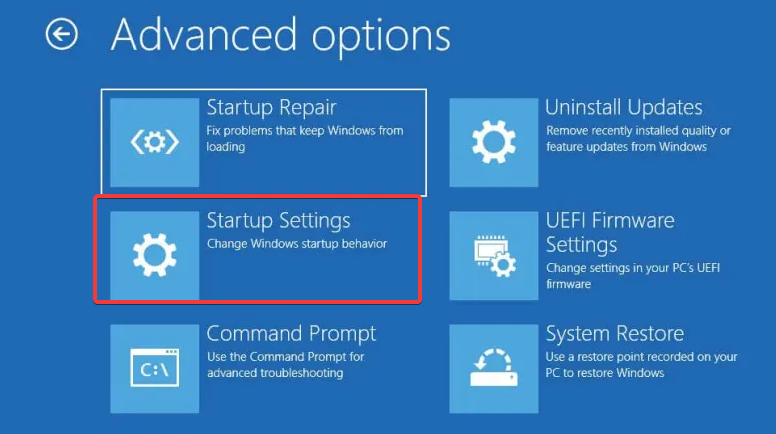
- დააწკაპუნეთ Რესტარტი ღილაკი.
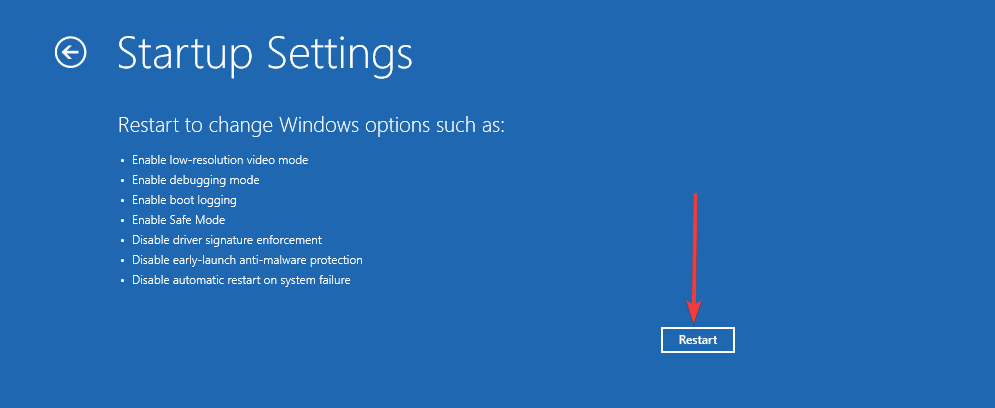
- დააჭირეთ F4 გასაღები უსაფრთხო რეჟიმში შესასვლელად.
- გადადით ქვემოთ მოცემულ ბილიკზე:
C:\Windows\System32\drivers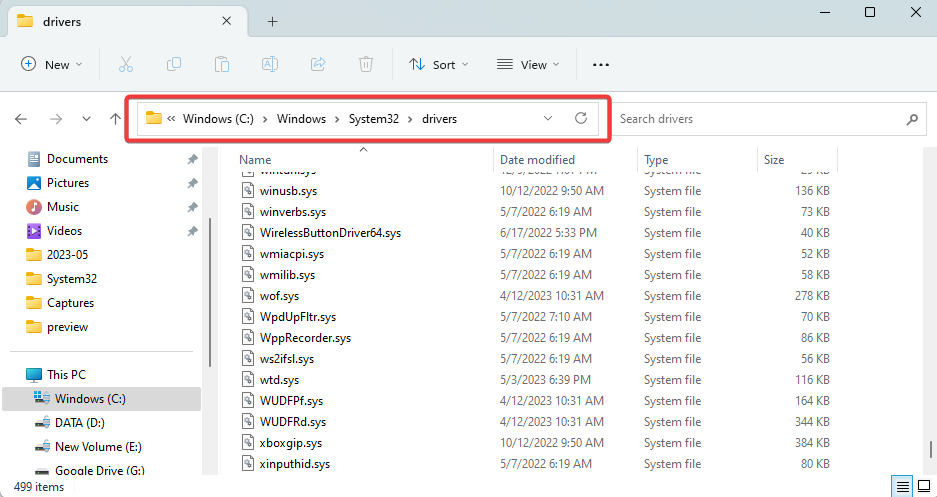
- Ძებნა WRkrn.sys და გადაარქვეს სახელი WRkrn.sys.old.
- დაბოლოს, დააინსტალირეთ აპლიკაცია, როგორც გამოსავალი 1-ში.
3. კომპიუტერის გადატვირთვა
ეს ნაბიჯი ნიშნავს, რომ თქვენ დაკარგავთ თქვენი მონაცემების უმეტეს ნაწილს და ეს უნდა გაკეთდეს მხოლოდ როგორც უკანასკნელი საშუალება.
- ჩატვირთეთ უსაფრთხო რეჟიმში მე-2 გადაწყვეტის 1-დან 6-მდე ნაბიჯების გამოყენებით.
- დაჭერა ფანჯარა + მე გასახსნელად პარამეტრები აპლიკაცია.
- მარჯვენა პანელზე დააწკაპუნეთ აღდგენა.
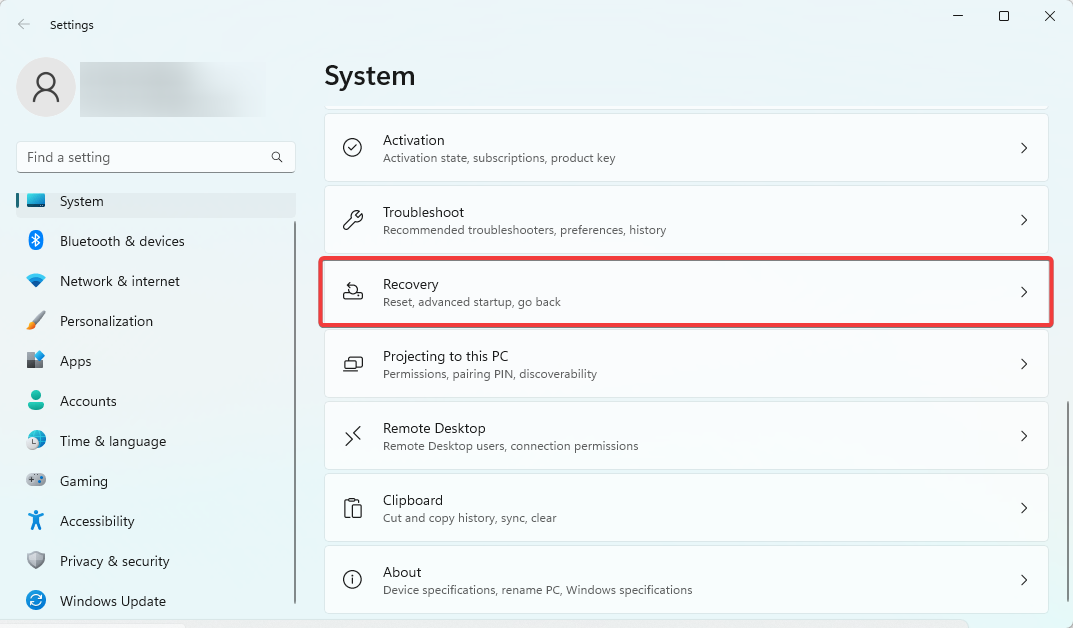
- დააწკაპუნეთ გადააყენეთ ეს კომპიუტერი ვარიანტი.
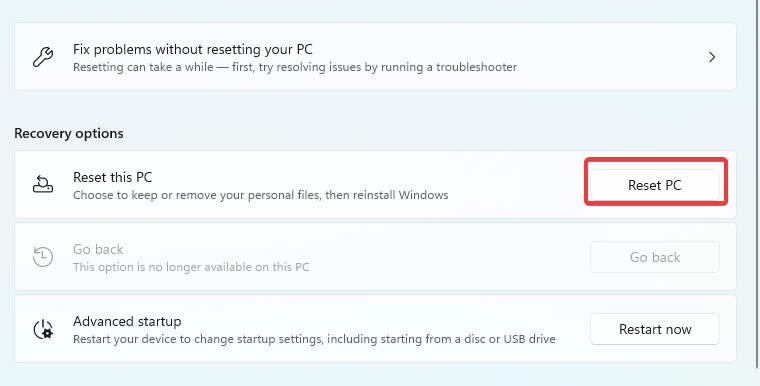
- აირჩიეთ შეინახე ჩემი ფაილები რაც შეიძლება მეტი დაზოგოთ ძველი ინსტალაციისგან (თუ პრობლემა შენარჩუნებულია გადატვირთვის შემდეგ, შეგიძლიათ განაახლოთ პროცესი, მაგრამ აირჩიეთ ამოიღე ყველაფერი უფრო სწორად).
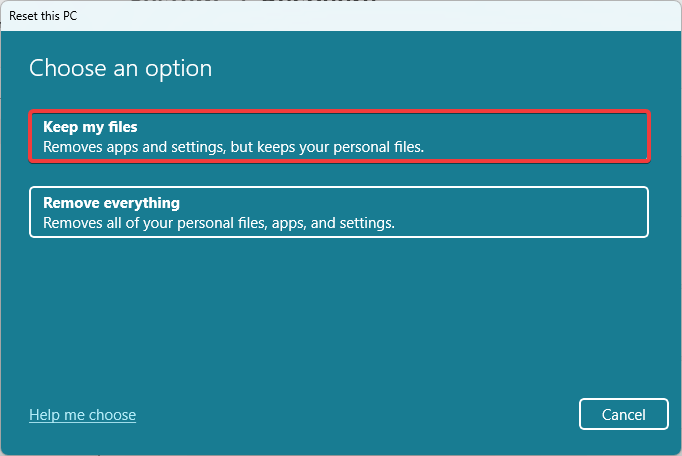
- მიჰყევით ეკრანზე მითითებებს პროცესის დასასრულებლად.
- 0x87d01107 შეცდომის კოდი: როგორ მოვაგვაროთ ეს SCCM პრობლემა
- გაუმართავი მოდულის სახელი KernelBase.dll ავარიული აპები [შესწორება]
- RzCommon.sys BSoD: გამოსწორების 5 გზა
- 0x80041013 SCCM შეცდომა: როგორ სწრაფად გამოვასწოროთ იგი
- Winsock შეცდომა 10048: როგორ გამოვასწოროთ იგი
თუ თქვენ სცადეთ ზემოთ მოცემული ნაბიჯები და კვლავ იღებთ WRkrn.sys ცისფერი ეკრანის შეცდომას, შეიძლება დაგჭირდეთ დაკავშირება Webroot მხარდაჭერა დახმარებისთვის.
ეს არის ყველაფერი, რასაც ჩვენ განვიხილავთ ჩვენს სახელმძღვანელოში. მიუხედავად იმისა, რომ ჩვენ არ დაგვიწერია ეს გადაწყვეტილებები რაიმე კონკრეტული თანმიმდევრობით, ჩვენ გირჩევთ სცადოთ გადატვირთვა, როგორც ბოლო საშუალება, რადგან შეიძლება დაკარგოთ ყველა თქვენი მონაცემები.
გთხოვთ, დაგვიკავშირდეთ ქვემოთ მოცემული კომენტარების განყოფილების გამოყენებით და შეგვატყობინოთ, რა მუშაობდა თქვენთვის.
ჯერ კიდევ გაქვთ პრობლემები?
სპონსორირებული
თუ ზემოხსენებულმა წინადადებებმა არ გადაჭრა თქვენი პრობლემა, თქვენს კომპიუტერს შეიძლება შეექმნას Windows-ის უფრო სერიოზული პრობლემები. ჩვენ გირჩევთ აირჩიოთ ყოვლისმომცველი გადაწყვეტა, როგორიცაა ფორტექტი პრობლემების ეფექტურად გადასაჭრელად. ინსტალაციის შემდეგ, უბრალოდ დააწკაპუნეთ ნახვა და შესწორება ღილაკს და შემდეგ დააჭირეთ დაიწყეთ რემონტი.


